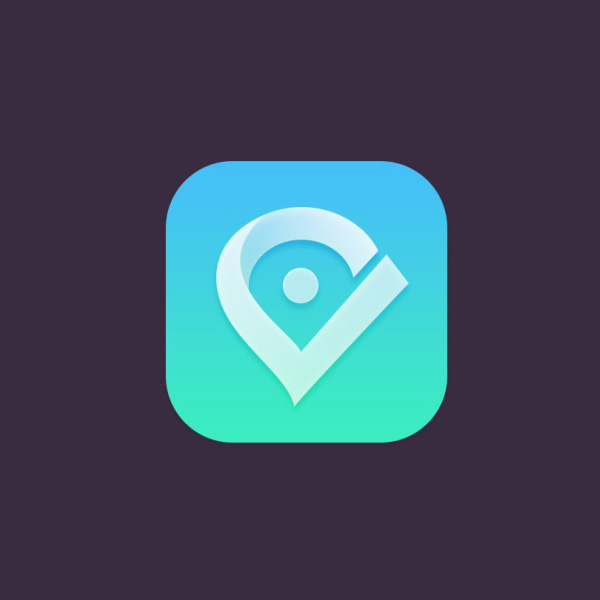萬盛學電腦網 >> 圖文處理 >> Photoshop教程 >> ps入門教程 >> photoshop怎麼把一張圖片分成8張?
photoshop怎麼把一張圖片分成8張?
photoshop怎麼把一張圖片分成8張一樣大小的圖片呢?想為自己的相冊制作個性的封面嗎?小編教你用一張圖片平均分成幾張一樣大小的圖片封面,讓你的相冊封面更個性。
用PS把一張圖片分成8張制作方法
1、把需要拆分的照片用PS打開。然後在左側的工具欄中選擇切片工具。
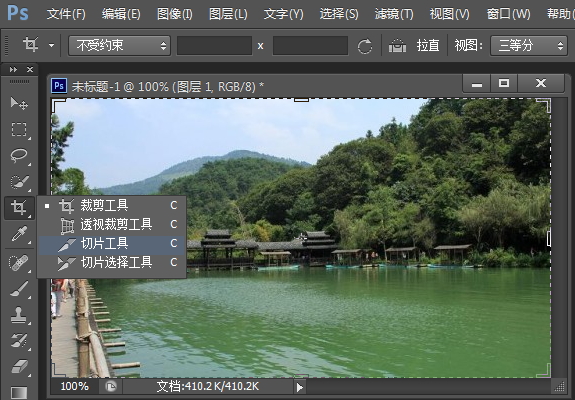
然後再畫布上單擊鼠標右鍵,選擇“劃分切片”。
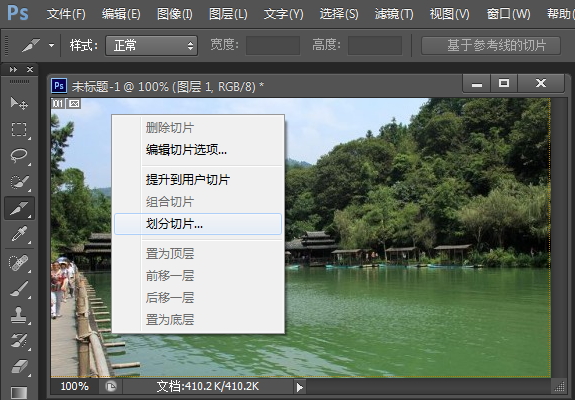
此時 Photoshop會彈出“劃分切片”對話框:
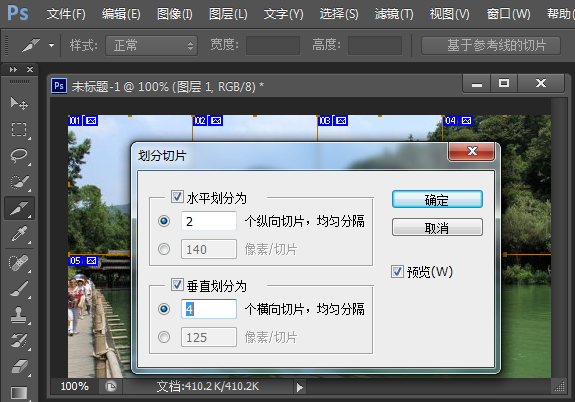
勾選“水平劃分為”,然後設置縱向切片數量,本教程劃分了2個;
勾選“垂直劃分為”,然後設置橫向切片數量,本教程劃分了4個;
因為小編要劃分8張所以設置了這兩個數值,大家可以按個人需要來劃分。
注:也可以按像素大小劃分切片,只要選擇下方的“像素/切片”並設置每個切片的大小即可。效果相同。
單擊確定,然後關閉“劃分切片”對話框。然後在ps軟件的左上角的文件中選擇 存儲為Web 和設備所用格式。
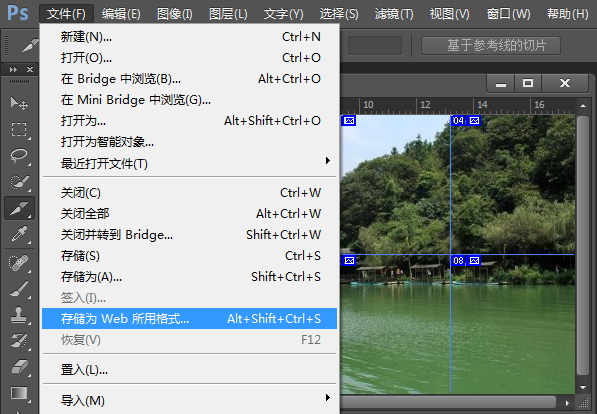
如果彈出“要存儲的某些文件的名稱中包含非拉丁字符。這些文件名將與某些 Web 浏覽器和服務器不兼容。”對話框,單擊確定即可。

然後在桌面上就可以看到images 的文件夾,裡面存儲了這8張拆分後的照片了。是不是挺簡單的呢?自己動手為自己喜歡的圖片切片吧!
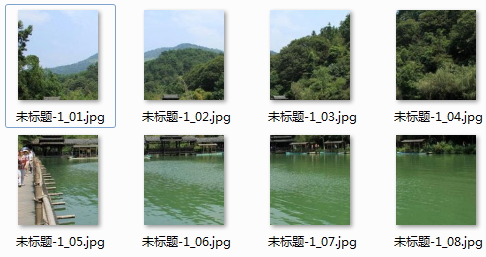
- 上一頁:PS智能對象使用的十個小技巧
- 下一頁:photoshop啟動界面怎麼修改?
ps入門教程排行
軟件知識推薦
相關文章
copyright © 萬盛學電腦網 all rights reserved